 Toshiba製外付けハードドライブをMacBookに接続する際に問題が発生していますか?ファイルシステムの互換性が原因であるか、あるいはドライブが破損している場合でも、ドライブを再び使用可能にする最善の解決策は、ドライブをフォーマットすることです。
Toshiba製外付けハードドライブをMacBookに接続する際に問題が発生していますか?ファイルシステムの互換性が原因であるか、あるいはドライブが破損している場合でも、ドライブを再び使用可能にする最善の解決策は、ドライブをフォーマットすることです。
この記事では、Toshiba製外付けハードドライブをMac用にフォーマットする手順を順を追って説明するとともに、フォーマットプロセス中にファイルが消去された場合の回復方法についても学ぶことができます。
目次
Macのハードドライブに最適なフォーマットとは
外付けハードドライブのファイルシステム形式は、データの整理とインデックス作成を担当しています。いくつかのMac互換フォーマットから選ぶことができます。MacBookで使用予定の外付けハードドライブの形式を決める際には、macOSと互換性のあるものを選ぶこと、そしてご自身のニーズに最も適したものを選ぶことが重要です。
以下の表を参照して、Toshibaの外付けハードドライブで使用できるフォーマットを確認してください。
| フォーマット | 説明 |
| APFS | macOS 10.13以降で使用 |
| HFS/HFS+ | macOS 10.12以前で使用 |
| FAT | 32GB以下のWindowsドライブに使用(WindowsベースのコンピュータとMacの両方に対応) |
| ExFAT | 32GB以上のWindowsドライブに使用(WindowsベースのコンピュータとMacの両方に対応) |
したがって、Toshibaの外付けHDDをMac専用に使用する場合、このファイルシステムフォーマットが外付けハードドライブに最も適しており、HFS/HFS+に比べてはるかに高速で信頼性も高いため、最適なオプションはAPFSドライブとしてフォーマットすることです。
ただし、Toshibaの外付けハードドライブをMacとWindowsベースのコンピューターの両方と互換性を持たせたい場合は、exFATを選択する必要があります。
Macで東芝のハードドライブをフォーマットする方法
Toshibaの外付けハードドライブを再フォーマットするのは、簡単で迅速なプロセスです。必要なものはMacBook、ドライブ、コンピュータに接続するケーブル、適切なアプリケーションです。
注記: あなたの東芝のハードドライブに重要なデータが含まれている場合、フォーマットを始める前に必ずバックアップを取ってください。Macでドライブをフォーマットした後、そこにあったファイルは永久に消去されます。
Macで外付けハードドライブを再フォーマットするには、macOSネイティブのツールディスクユーティリティを使用します。すべてのMacにはこのアプリがプリインストールされているため、フォーマットプロセスを開始するには、ディスクユーティリティを見つけて起動するだけです。それを行うには、Finderを開いてアプリケーション > ユーティリティ > ディスクユーティリティに進んでください。
Disk Utilityアプリケーションを開いたら、次の手順に従ってToshibaの外付けハードドライブをMac用にフォーマットしてください:
- MacにToshibaの外付けHDDを接続してください。
- 左側のサイドバーを使用し、接続されたデバイスをすべて表示します。
- 選択するためにToshibaの外付けハードドライブをクリックします。
- 上部の消去ボタンをクリックします。
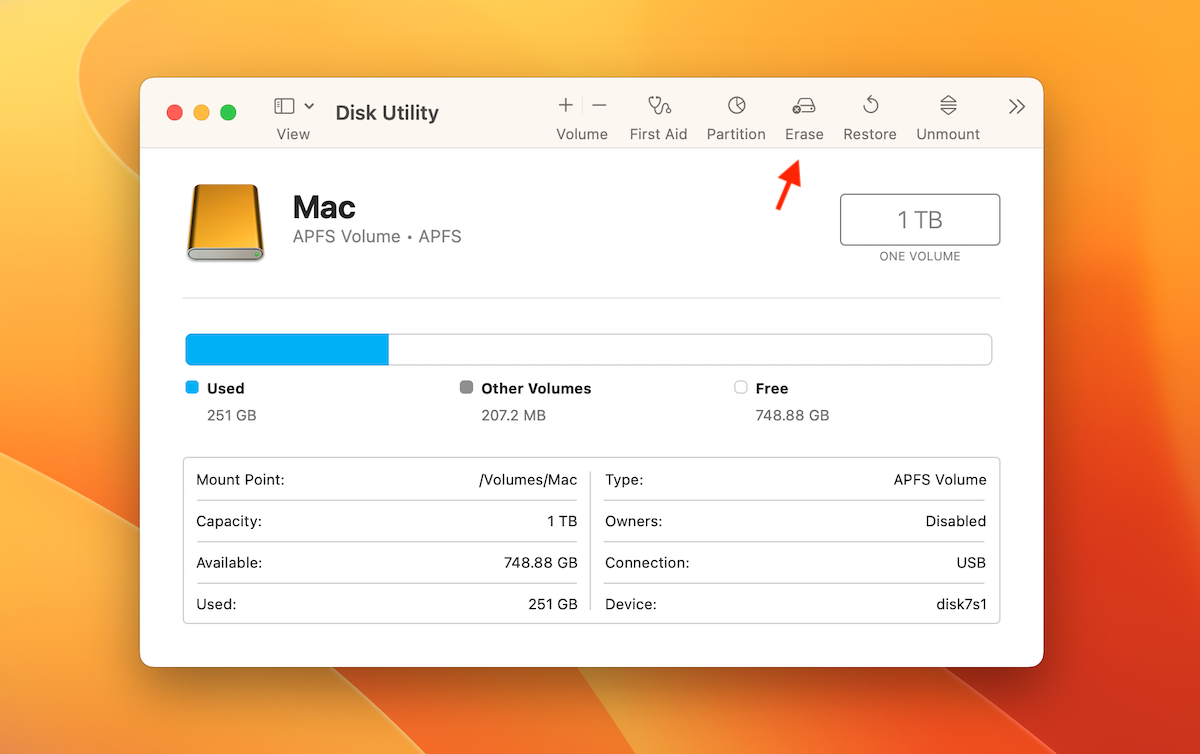
- ドライブの好みの名前を入力し、ファイルシステムフォーマット(例:ExFAT)を選び、スキームとしてGUIDパーティションマップを選択します。確認のため消去をクリックします。
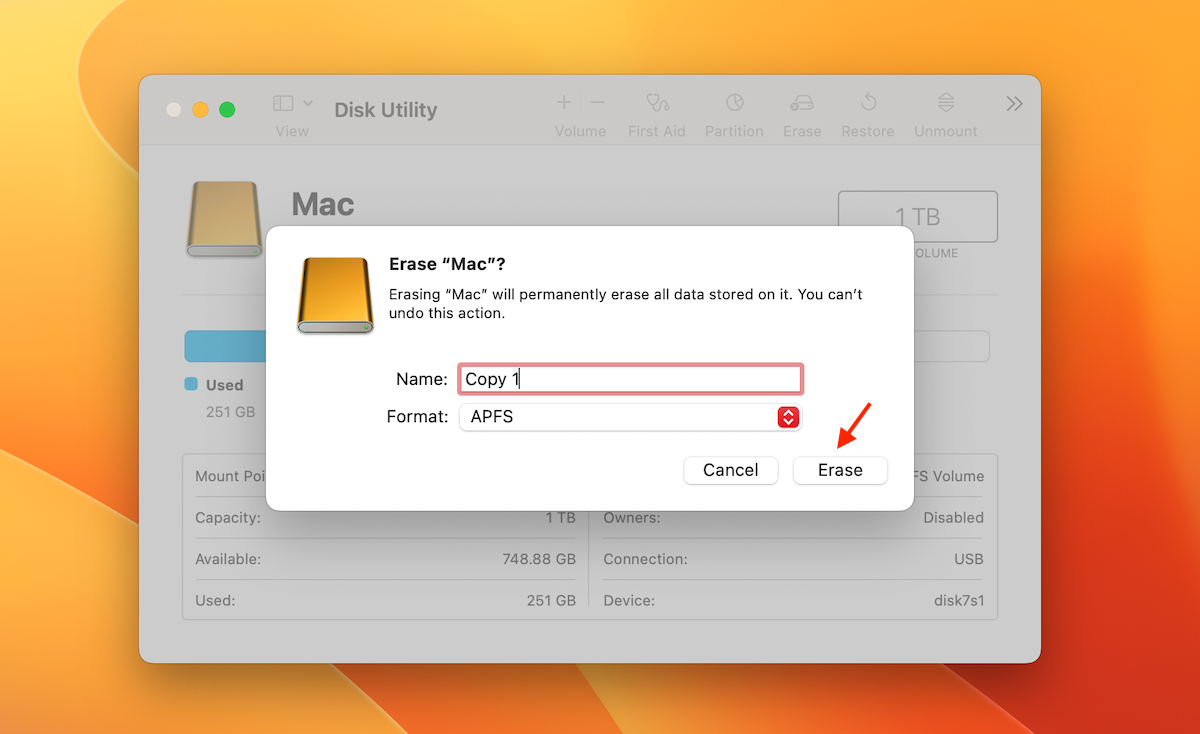
フォーマットプロセスが完了すると、お使いのToshiba外付けハードドライブを好きなように使用できます。
フォーマットされた東芝ハードドライブからデータを回復する方法
Toshibaの外付けハードドライブをフォーマットした後に、重要なファイルが存在したことに気づき、それらを取り戻したいと思うなら、専門のデータ復旧ツールを使うのが最良の選択です。幸いにも、ファイルがないことに気づいたらすぐにドライブの使用を停止する限り、そのデータを成功裏に復旧する可能性はかなり高いです。
Toshibaハードドライブのデータ復旧アプリケーションを選ぶ際には、Disk Drill for Macを試用してみることをお勧めします。それは、そのドライブで使用可能なすべての主要なファイルシステム形式(APFS、HFS/HFS+、exFATなど)をサポートしているからです。さらに、無料のDisk Drillバージョンを使用して、Toshibaドライブからデータが実際に復旧可能であるかを確認でき、そのために一切の費用を支払う必要はありません。
次の手順に従って、Disk Drillを使用してMac上のフォーマットされた東芝ハードドライブから削除されたデータを復旧します:
- お使いのMacにDisk Drillをダウンロードしてインストールしてください。
- ケーブルを使って、東芝の外付けハードドライブをコンピューターに接続してください。
- Disk Drillを起動し、左側のサイドバーからストレージデバイスを選択してください。
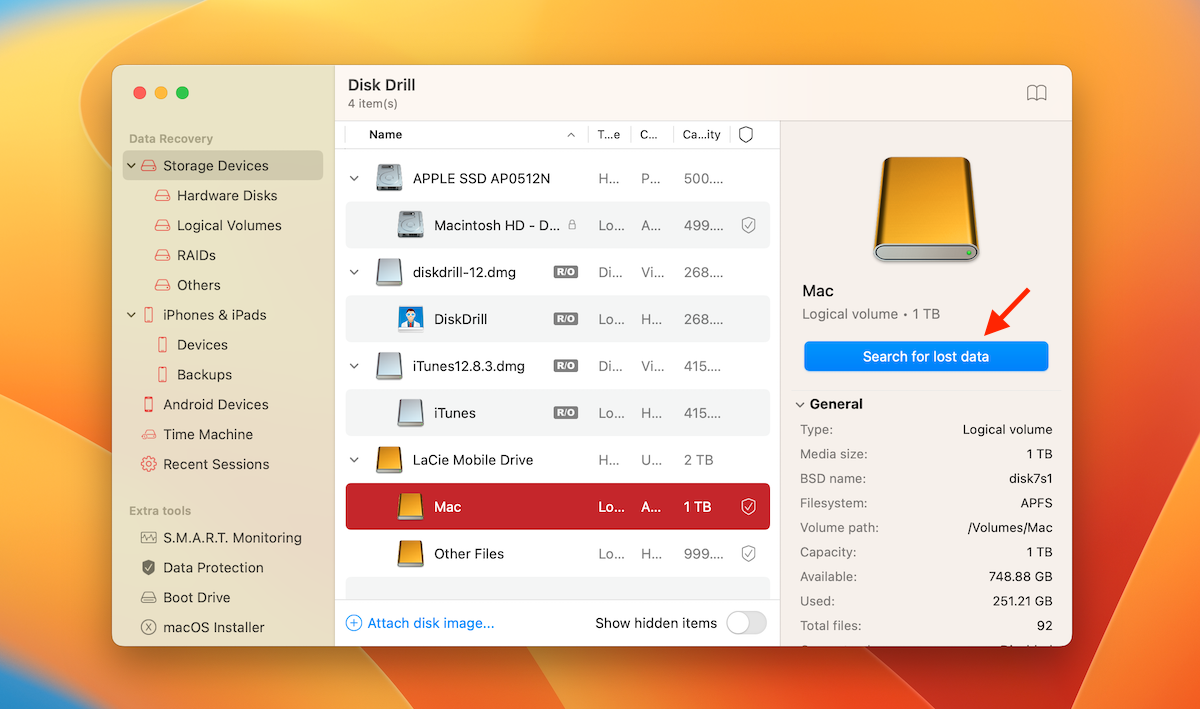
- リストの中から東芝の外付けHDDをクリックして選択してください。
- 失われたデータを検索ボタンをクリックしてください。
- スキャンが完了するまで待ち、レビュー済みのアイテムをクリックしてください。
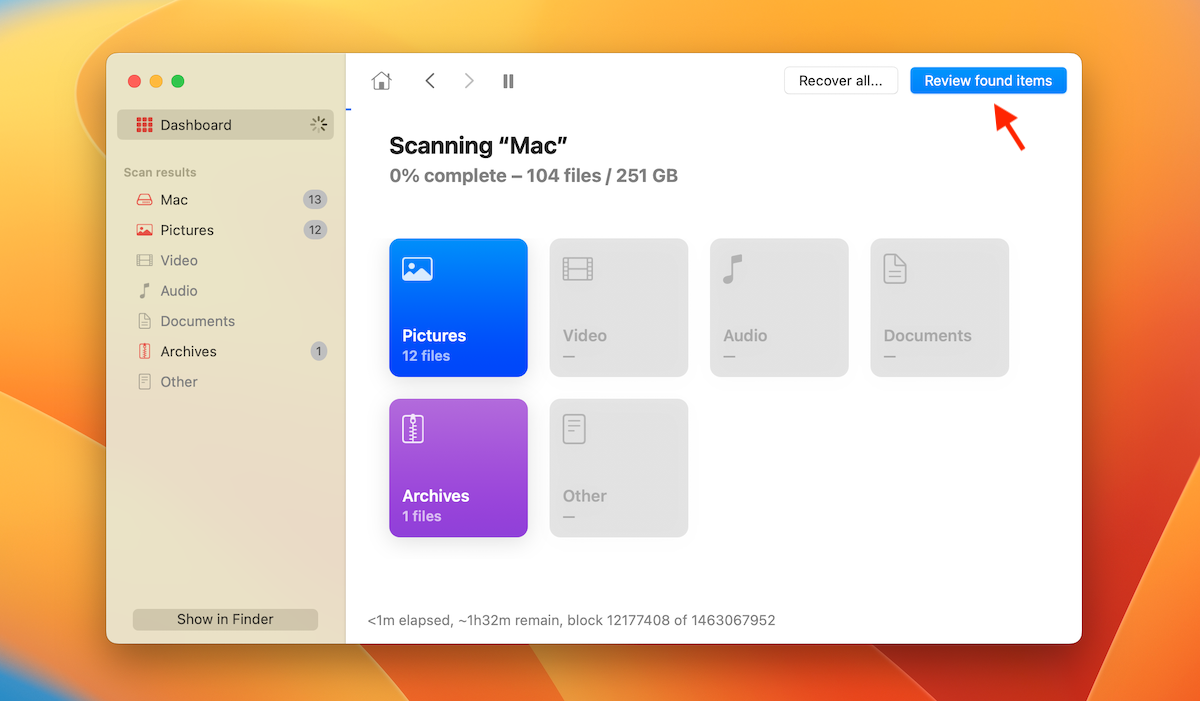
- 左側のサイドバーを利用して、発見されたファイルをタイプごとに確認するか、または右上の検索フィールドを使用して特定のフォルダーやファイルを検索してください。ドライブ全体を復元したい場合は、発見されたデータすべてを選択するために、上部のボックスにチェックマークを入れてください。
- 回復ボタンをクリックし、回復されたファイルの希望の保存場所を選択してください(回復中の東芝ハードドライブ上には保存しないでください)
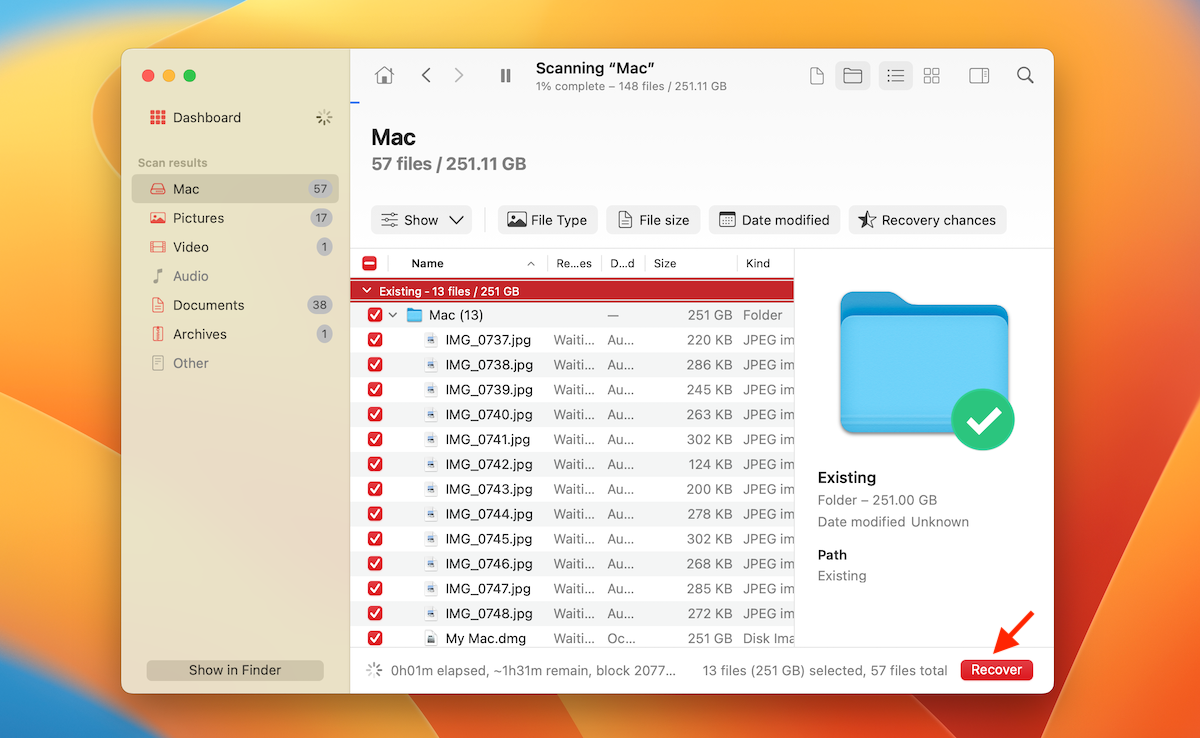
結論
MacでToshibaの外付けハードドライブをフォーマットしたい理由は何であれ、Disk Utilityの助けを借りて簡単かつ数分で行うことができます。ただし、ドライブをフォーマットすると、そこに保存されているすべてのデータが消去されるされることを念頭に置いてください。それを防ぐために、フォーマットする前にドライブのバックアップを取っておくことを確認してください。
FAQ(よくある質問):
- MacにToshibaドライブを接続します。
- ディスクユーティリティを開いて、利用可能なデバイスのリストからドライブを選択します。
- 「消去」ボタンをクリックします。
- ドライブの好みの名前を入力し、必要なファイルシステムの形式を選び、
- スキームとしてGUIDパーティションマップを使用します。
- 消去をクリックして確認し、処理が完了するまで待ちます。
- デスクトップ上の外付けHDDアイコンを右クリックします。
- コンテキストメニューから「情報を見る」を選択します。
- 促されたら、Macの管理者パスワードを入力してパーミッション設定を開きます。
- 「共有とアクセス権」をクリックして、すべてのオプションを表示します。
- 適切な設定(読み取り&書き込み、読み取り専用、書き込み専用、またはアクセス禁止)を選択します。
 7 Data Recovery
7 Data Recovery 



